Alarm iPhone’a nie działa? 12 sposobów, aby to naprawić!
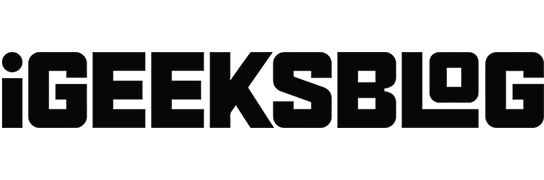
W dzisiejszych czasach używamy naszych iPhone’ów do wszystkiego i wszystkiego. Zastąpiły kilka tradycyjnych produktów, takich jak notatniki, kalkulatory, zegarki itp. Teraz wielu z nas używa również iPhone’ów jako zamiennika tradycyjnego budzika. Ale co, jeśli masz z tym problem, a alarm iPhone’a nie włącza się, przez co spóźniasz się do szkoły lub pracy?
Rzeczywiście, jeśli nie obudzisz się na czas, wpłynie to negatywnie na Twój harmonogram. Poza tym, kto nie lubi być punktualny? Jeśli alarm Twojego iPhone’a nie włącza się, mimo że ustawiłeś go poprawnie, przeczytaj poniższe wskazówki, aby rozwiązać problem.
- Sprawdź przełącznik wyciszania
- Ustaw dźwięk alarmu na swoim iPhonie
- Zwiększ głośność alarmu
- Upewnij się, że godzina alarmu jest prawidłowa
- Usuń alarmy innych firm
- Wyłącz Bluetooth lub słuchawki przewodowe
- Dostosuj czas snu / ustawienia snu
- Usuń wszystkie alarmy i zacznij od nowa
- Zaktualizuj aplikację iPhone i Zegar
- Uruchom ponownie iPhone’a
- Zresetuj wszystkie ustawienia
- Skontaktuj się z Apple Support
1. Sprawdź przełącznik wyciszania
Alarm powinien się włączyć, nawet jeśli wyciszysz iPhone’a, przesuwając przełącznik Dzwonek / Cisza. Najlepiej jednak pozostawić iPhone’a w trybie dzwonka, aby nie napotkać żadnych problemów.
Sprawdź także, czy głośniki Twojego iPhone’a działają prawidłowo. Aby to zrobić, odtwórz niektóre multimedia za pośrednictwem Apple Music, YouTube itp. Jeśli głośnik działa prawidłowo, przejdź do następnego kroku.
2. Ustaw dźwięk alarmu na swoim iPhonie
Jeśli nie ustawiłeś dźwięku alarmu, po uruchomieniu alarmu nie będzie odtwarzany żaden dźwięk. iPhone będzie tylko wibrował. Jeśli przez pomyłkę ustawiłeś dźwięk alarmu na „Nie”, oto jak to naprawić.
- Otwórz aplikację Zegar na swoim iPhonie.
- Wybierz opcję „Budzik” z menu na dole.
- Wybierz alarm, dla którego chcesz wprowadzić zmiany.
- Stuknij Dźwięk.
- Przewiń w górę i wybierz dzwonek. Możesz także ustawić utwór z Apple Music jako alarm na iPhonie.
- Teraz kliknij „Wibracje” i wybierz wzór wibracji.
- Kliknij „Dźwięk” → „Wstecz” w lewym górnym rogu ekranu.
- Na następnym ekranie kliknij Zapisz.
Nie pomijaj ostatniego kroku, ponieważ tylko w ten sposób możesz mieć pewność, że wszystkie zmiany zostaną zastosowane.
3. Zwiększ głośność alarmu
Podobnie jak w przypadku pierwszej poprawki, prawdopodobnie ustawiłeś dzwonek i głośność alertu na minimum. W takim przypadku, oto jak to naprawić.
- Otwórz „Ustawienia” na swoim iPhonie.
- Kliknij Dźwięk i dotyk.
- Teraz przeciągnij suwak w prawo, aby upewnić się, że ustawiłeś maksymalną głośność dzwonków i alertów.
Jeśli przyciski głośności przypadkowo zadziałają i zmniejszą poziom głośności, możesz je całkowicie wyłączyć. Po prostu wyłącz przełącznik „Zmień za pomocą przycisków” na tym samym ekranie.
4. Upewnij się, że godzina alarmu jest prawidłowa
Rozwiązanie naszych problemów często znajduje się tuż przed naszymi oczami, ale zwykle go nie dostrzegamy. Powodem, dla którego budzik nigdy nie włącza się na czas, może być to, że ustawiłeś zły czas. Nie twierdzę, że zdarza mi się to często (zaufaj mi, tak nie jest), ale są szanse, że przez pomyłkę ustawiłeś czas na 18:00 zamiast 6:00.
Aby upewnić się, że tak nie jest i jesteś dużo mądrzejszy ode mnie, przejdź do aplikacji Zegar → Budzik → i ponownie sprawdź godzinę alarmu.
5. Usuń alarmy innych firm.
W App Store dostępnych jest wiele aplikacji alarmowych innych firm na iPhone’a. Bez wątpienia mogą mieć dodatkowe funkcje w porównaniu z domyślną aplikacją Zegar. Lepiej odinstaluj te aplikacje. Tak, istnieje niewielka szansa, że to rozwiąże Twój problem.
Niektóre aplikacje proszą o dziwne uprawnienia i mogą zakłócać działanie aplikacji Zegar i jej funkcji alarmu, co ostatecznie czyni obie te aplikacje bezużytecznymi. Pozbądź się więc tych aplikacji, ponieważ natywne aplikacje świetnie sprawdzają się jako budzik.
6. Wyłącz Bluetooth lub słuchawki przewodowe.
Ponownie, inżynierowie Apple są wystarczająco inteligentni, aby zaprogramować oprogramowanie alarmowe tak, aby emitowało dźwięk alarmu przez wbudowane głośniki urządzenia, nawet po podłączeniu do urządzeń audio przewodowych lub Bluetooth. Jednak niektóre błędy i awarie uniemożliwiają płynne działanie kodu.
Na przykład Twój iPhone może utknąć w trybie słuchawkowym itp. W takich przypadkach najlepszą opcją jest odłączenie iPhone’a od dowolnego przewodowego lub Bluetooth urządzenia audio, aby upewnić się, że wszystko idzie gładko.
7. Dostosuj ustawienia pory snu/snu
Jeśli korzystasz z funkcji Czas uśpienia na swoim iPhonie i ustawiłeś ten sam czas budzenia i budzenia, istnieje prawdopodobieństwo, że obie te funkcje mogą kolidować i żadna z nich nie będzie działać.
Aby temu zapobiec, należy zmienić czas jednej z tych funkcji lub całkowicie wyłączyć funkcję Pora snu.
8. Usuń wszystkie alarmy i zacznij od nowa
Czy ustawiłeś za dużo alarmów? Czy jesteś zdezorientowany długą listą alarmów? Wszystkie te ostrzeżenia mogą powodować problemy z niezgodnością; dlatego żaden z nich nie działa poprawnie.
W takim przypadku należy usunąć wszystkie alarmy i zacząć od nowa. Pozbądź się wszystkiego i ustaw nowy alarm na dowolny czas. Oto jak to zrobić
- Otwórz aplikację Zegar na swoim iPhonie.
- Wybierz opcję „Budzik” z menu na dole.
- Kliknij „Edytuj” w lewym górnym rogu.
- Wybierz czerwony przycisk minus i kliknij Usuń.
- Powtórz te same czynności dla wszystkich alarmów.
- Kliknij „Gotowe” w lewym górnym rogu po usunięciu wszystkich alarmów.
- Teraz śmiało i ustaw alarm na żądaną godzinę.
9. Zaktualizuj iPhone’a i aplikację Zegar.
Nie ma systemu operacyjnego, który nie miałby błędów oprogramowania i usterek. Co więcej, iOS stał się ostatnio siedliskiem błędów oprogramowania ze względu na wszystkie nowe funkcje wprowadzone w iOS 16. Nie mogę być w 100% pewien i twierdzić, że żaden z tych błędów nie wpływa na aplikację Zegar na iPhonie. Zamiast tego najprawdopodobniej został dotknięty jednym z tych błędów i usterką.
Najlepszym rozwiązaniem tego problemu jest aktualizacja aplikacji Zegar, a następnie aktualizacja systemu iOS do najnowszej dostępnej wersji. Mamy przewodniki krok po kroku, które pomogą Ci dowiedzieć się, jak zaktualizować aplikacje na iPhonie, a także jak zaktualizować iPhone’a.
10. Uruchom ponownie iPhone’a
Starym rozwiązaniem naprawiania gadżetów jest ich ponowne uruchomienie. Niektórzy twierdzą, że pomaga to wyczyścić pamięć podręczną, a tym samym pomaga usunąć niektóre błędy lub usterki oprogramowania. Istnieje możliwość, że problemy można rozwiązać tylko po to, aby po pewnym czasie powrócić.
Biorąc to wszystko pod uwagę, ponowne uruchomienie mojego iPhone’a było dla mnie jedną z najlepszych decyzji. Oto przewodnik krok po kroku, który pomoże Ci zresetować iPhone’a, bez względu na posiadany model.
11. Zresetuj wszystkie ustawienia
Jeśli żadne z powyższych rozwiązań nie pomoże rozwiązać problemu z budzikiem iPhone’a, następną najlepszą opcją jest przywrócenie ustawień fabrycznych iPhone’a. Tak, utracisz wszystkie dane. Aby temu zapobiec, utwórz kopię zapasową wszystkich danych iPhone’a w iCloud, aby móc przywrócić iPhone’a z kopii zapasowej iCloud. Wykonaj czynności podane poniżej, aby ponownie uruchomić iPhone’a.
- Otwórz „Ustawienia” na swoim iPhonie.
- Idź do generała.
- Kliknij opcję Przenieś lub zresetuj iPhone’a.
- Wybierz Resetuj → Resetuj wszystkie ustawienia.
- Wprowadź hasło, aby potwierdzić wybór i postępuj zgodnie z instrukcjami wyświetlanymi na ekranie.
12. Skontaktuj się z pomocą techniczną Apple
Niestety, jeśli problem będzie się powtarzał, czas skontaktować się ze Wsparciem Apple. Jeśli jest to problem ze sprzętem, a Twoje urządzenie jest objęte gwarancją, problem zostanie rozwiązany bez obaw. Ponadto, jeśli masz aktywny plan AppleCare +, będzie Cię to kosztować absolutne minimum.
Możesz udać się do najbliższego sklepu Apple Store lub zapoznać się z naszym przewodnikiem dotyczącym kontaktowania się z pomocą techniczną Apple, aby dowiedzieć się więcej o tym procesie.
Podpisywanie…
Wsparcie Apple z pewnością naprawi problem z niedziałającym alarmem iPhone’a, jeśli pierwsze 11 kroków nie zadziałało. Rozumiem, jak frustrujące jest nie mieć budzika. Jeśli masz inne wątpliwości, daj nam znać w komentarzach poniżej, a my skontaktujemy się z Tobą tak szybko, jak to możliwe.
Dodaj komentarz